Annonse
 Visste ikke at den hadde en? Vel, jeg trodde også det ble borte da jeg startet med MS Word 2007. Av alle Microsoft Office-applikasjonene bruker jeg MS Word mest.
Visste ikke at den hadde en? Vel, jeg trodde også det ble borte da jeg startet med MS Word 2007. Av alle Microsoft Office-applikasjonene bruker jeg MS Word mest.
For å holde oversikt over tall og knuse dem, er det destinasjonen Excel for meg. Den andre måten er selvfølgelig å bruke en kalkulator. Men å mate inn tallene og trykke på tastene er så mye arbeid.
Excel-måten er mye enklere. Alt vi trenger å gjøre er å skrive inn tallene og presto, beregningene gjøres for oss og vises i statuslinjen.
Denne funksjonen er utrolig nyttig når du arbeider med en kolonne med tall like høy som Eiffeltårnet. Den eneste innsatsen som kreves er å velge kolonnen med tall. I de første dagene pleide jeg å gå mot naboprogrammet mitt Excel for å regne. Selv om det er en kort reise, er kopiering og liming fortsatt en jobb.
Det viser seg at alt dette mens det er et Word-beregningsverktøy for jobben. Skjult under lagene med tilpassbare kommandoer er Regne ut verktøy.
Kalkuler-verktøyet hjelper mye når vi skal jobbe med mange tall. Det lar oss også kopiere resultatet til utklippstavlen og lime det inn et annet sted.
Finn Beregn
Som standard er ikke Calculate-kommandoen på båndet, men ved å følge noen få enkle trinn kan den lett bringes i forgrunnen. Her er den”¦
- Klikk på Office-knapp og klikk deretter Ordalternativer for å åpne alternativboksen. Klikk deretter på Tilpass.
- På høyre rute, under Velg kommandoer fra, rull ned og velg Alle kommandoer.
- Rull nedover listen over kommandoer og velg Regne ut. Klikk på Legge til å inkludere det på Rask tilgangsverktøylinje.
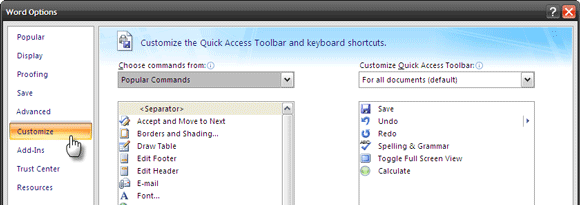
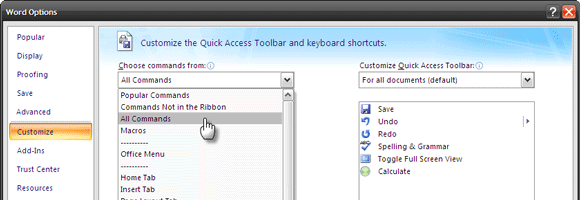
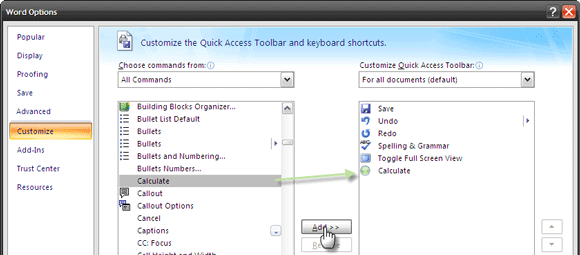
Arbeide med Calculate
- Beregn-ikonet blir aktivt (grønt) når du velger tallene for beregningen. Velg rad/kolonne med tall og klikk på ikonet. Resultatet vises kort i statuslinjen. Resultatet er også automatisk kopiert til utklippstavlen og kan limes inn i alle programmer.
- Beregn-operasjonen fungerer med seks operatører ""
- Addisjon: 2+2
- Subtraksjon: 2-2 eller 2(2)
- Multiplikasjon: 2*2
- Inndeling: 2/2
- Prosentdel: 100*10%
- Eksponentiering og røtter: 2^2 og 4^1/2
- Hvis du velger en serie med tall uten en eksplisitt addisjonsoperator, vil Beregn-kommandoen som standard legge dem sammen og vise summen. For eksempel å legge til umiddelbare rader eller kolonner med figurer.
- Beregn-kommandoen ignorerer all tekst som ikke er et tall. Unntak er valutasymboler, punktum og komma, som den vurderer når de er en del av et tall. For eksempel,3 poser fulle, 1 til mesteren, 1 til damen og 1 til den lille gutten som bor nede i banen.«¦vil gi 6 som resultatet.
- MS Word 2007 runder av resultatene til to desimaler. Merk: Dette kan endres fra Kontrollpanel – Regionale og språkalternativer – Regionale alternativer – Tilpass regionale alternativer – Antall sifre etter desimal.
- Beregn-kommandoen tar hensyn til valutasymbolet som er angitt i de regionale innstillingene. For eksempel vil $50-25 gi $25 og ikke 25.

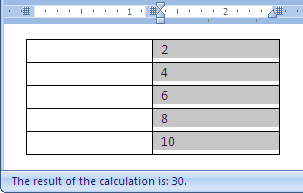
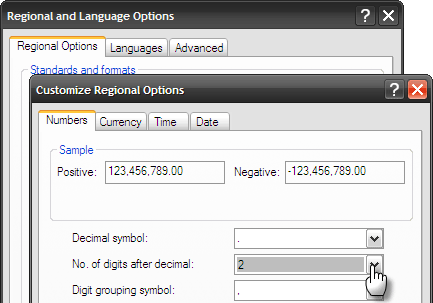
Husk at dette endrer innstillingene på tvers av alle Windows-programmer. Så du kan bare vurdere å bruke en multiplikator i stedet.
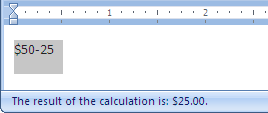
Summen av resultatet
Enkelheten til Calculate-kommandoen gjør den til en bedre kommando å ha enn kompleksiteten ved å lage en tabell og bygge en formel (ved å bruke Formel kommando under Oppsett) for å fullføre Word-beregninger. Sistnevnte er mer som en elefantpistol, når jeg helst vil ha en myggsmekker.
Windows har også en kalkulator innebygd, og du kan kopiere og lime inn resultatene i et hvilket som helst Windows-program. Men for enkle Word-beregninger med færre klikk, er Calculate-kommandoen mye mer nyttig.
Les litt mer om Beregn-kommandoen og dens retningslinjer i denne post på den uoffisielle Microsoft Most Valued Professional-siden.
Hva synes du om dette enkle, men nyttige verktøyet MS Word (Word 2007 og 2003)? Tror du det hjelper å redusere Excel-effekten?
Bilde: josef.stuefer
Saikat Basu er assisterende redaktør for Internett, Windows og produktivitet. Etter å ha fjernet skitten fra en MBA og en ti år lang markedsføringskarriere, brenner han nå for å hjelpe andre med å forbedre sine fortellerferdigheter. Han ser etter det manglende Oxford-kommaet og hater dårlige skjermbilder. Men ideer til fotografering, Photoshop og produktivitet beroliger sjelen hans.